PPT無法輸入中文漢字解決方法
php小編百草為您介紹解決PPT無法輸入中文漢字的方法。使用PPT時,遇到無法輸入中文漢字的問題可能會影響工作效率。不過,透過簡單的操作,您可以輕鬆解決這項困擾。接下來,我們將為您詳細介紹解決PPT無法輸入中文漢字的幾種方法,讓您輕鬆應對這種情況,並提高工作效率。
1、搜狗輸入的升級進程pingyinup.exe進程會導致此故障
2、右鍵沒有圖示的地方,選擇【工作管理員】,或按Ctrl Shift Esc組合鍵,開啟【工作管理員】視窗:
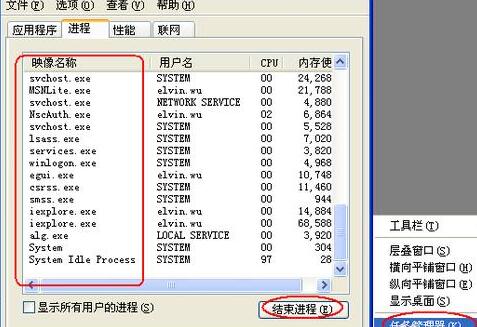
3、選擇pingyinup.exe進程,按Del鍵或點選【結束任務】結束之。
4、重新開啟PPT應該可以正常輸入漢字。
方法二、簡單有效的方法
1、點選【開始】選單,選擇【所有程式】,選擇【附件】,再選擇【記事本】:
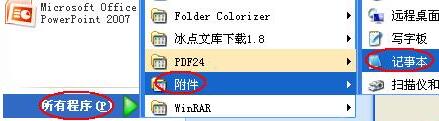
2、複製以下內容並儲存為【PPT不能輸入中文.reg】檔案(注意是儲存為.reg檔案):

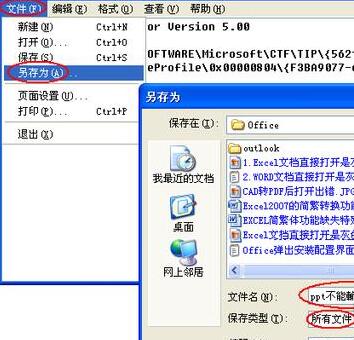
3.再雙擊執行【PPT不能輸入中文.reg】程式即可。建議保留此程序以備後需。
方法三、開啟進階文字服務
1、PPT不能輸入漢字時,工作列輸入法切換圖示一般是沒有的。
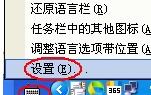
2、沒有此圖示的情況下可依照後面步驟進行
#3、開啟控制台,雙擊開啟【區域和語言選項】,選擇【語言】選項,再點選【詳細資料】按鈕
4、在彈出的【文字服務和輸入語言】對話框中,點選【語言列】,勾選上【在桌面上顯示語言列】複選框
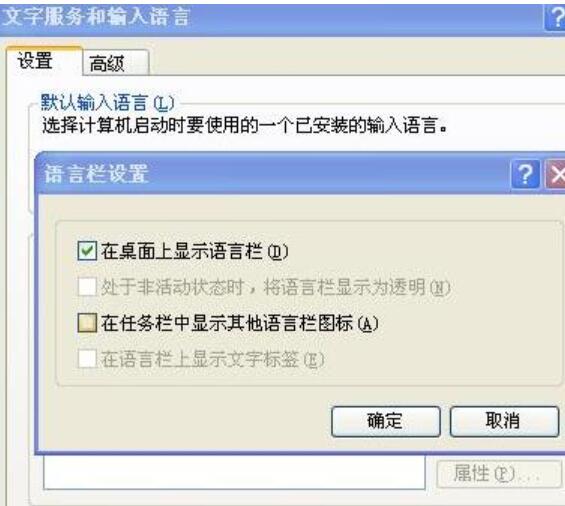
5、選擇【進階】選項卡。
6、在【系統設定】項目的【關閉進階文字服務】前的複選框中,取消【√】
7、點選【確定】即可。
注意:高級文字服務指的是除英文以外的文字服務,這裡用的是中文,所以也需要此服務,故【關閉高級文字服務】前的框不要打鉤,否則輸入法工具欄又不見了。
以上是PPT無法輸入中文漢字解決方法的詳細內容。更多資訊請關注PHP中文網其他相關文章!

熱AI工具

Undresser.AI Undress
人工智慧驅動的應用程序,用於創建逼真的裸體照片

AI Clothes Remover
用於從照片中去除衣服的線上人工智慧工具。

Undress AI Tool
免費脫衣圖片

Clothoff.io
AI脫衣器

Video Face Swap
使用我們完全免費的人工智慧換臉工具,輕鬆在任何影片中換臉!

熱門文章

熱工具

記事本++7.3.1
好用且免費的程式碼編輯器

SublimeText3漢化版
中文版,非常好用

禪工作室 13.0.1
強大的PHP整合開發環境

Dreamweaver CS6
視覺化網頁開發工具

SublimeText3 Mac版
神級程式碼編輯軟體(SublimeText3)
 微信鍵盤輸入法如何切換
Mar 30, 2024 pm 11:12 PM
微信鍵盤輸入法如何切換
Mar 30, 2024 pm 11:12 PM
微信輸入法切換方法:手動切換:點選輸入框語言切換圖示。自動切換:啟用「設定」>「一般」>「輸入法」中的自動切換功能。快捷鍵切換:Android按“Space”+“Alt”,iOS按“Globe”+“Space”。使用第三方輸入法:啟用後在語言切換選單中選擇即可。
 筆記本鍵盤頓號怎麼打出來
Apr 01, 2024 am 10:01 AM
筆記本鍵盤頓號怎麼打出來
Apr 01, 2024 am 10:01 AM
筆記本怎麼打出中文頓號1、方法一輸入法改為中文狀態。選取鍵盤上的(|\)包含著兩個符號的鍵盤,按一下頓號就出來了。鍵盤中的()這兩個鍵的組合鍵,在中文輸入法狀態下,也是可以打出頓號的。 2.筆記型電腦上能打出頓號的按鍵有兩個,一個是“”一個是“\”,如圖所示,不過必須在中文輸入法的情況下才能打出頓號。 3.方法把電腦上的輸入法改為中文狀態下(選中輸入法後,可以按照Shift鍵調換);選中鍵盤上的(|\)包含著兩個符號的鍵盤,按一下頓號就出來了。 (\)在中文狀態下是頓號。電腦鍵盤上的頓號怎麼打出來
 PPT製作粉筆字字體效果的文字的詳細步驟
Mar 26, 2024 pm 04:50 PM
PPT製作粉筆字字體效果的文字的詳細步驟
Mar 26, 2024 pm 04:50 PM
1.想得到好看的效果,可以給PPT配上對應的【黑板】背景圖。 2.首先製造【粉筆字樣】的素材。在【插入】-【形狀】中繪製形狀,任意形狀均可,填充為黑色。 3.將繪製的形狀複製,貼上為【圖片】。 4.將繪製的形狀刪除,並將貼上的圖片設定【藝術效果】為【線條圖】。 5.在【藝術效果】-【藝術效果選項中】降低【透明度】,加大【鉛筆大小】的值。 6.【圖片工具】-【顏色】-【設定透明色】設定透明色為黑色。 7.在】設定圖片格式【-】圖片顏色【為圖片】重新著色【。 8.在ppt頁中,插入【文字方塊】,輸入文字。 9、復
 PPT幻燈片插入七邊形方法介紹
Mar 26, 2024 pm 07:46 PM
PPT幻燈片插入七邊形方法介紹
Mar 26, 2024 pm 07:46 PM
1.開啟PPT投影片文檔,在PPT左側【大綱、投影片】欄中,點選選擇需要插入基本【形狀】的投影片。 2.選擇好之後,在PPT上方功能選單列中選擇【插入】選單並點選。 3.點選【插入】選單後,在功能選單列下方彈出【插入】子選單列。在【插入】子選單列中選擇【形狀】選單。 4.點選【形狀】選單,彈出預設的形狀種類選擇頁面。 5.在形狀種類選擇頁面中,選擇【七邊形】形狀並點選。 6.點擊後,滑鼠移動至投影片編輯介面,按下滑鼠繪製,繪製完成後放開滑鼠。完成【七邊形】形狀的插入。
 PPT講義列印自動出現的日期進行去除的操作方法
Mar 26, 2024 pm 08:16 PM
PPT講義列印自動出現的日期進行去除的操作方法
Mar 26, 2024 pm 08:16 PM
1.先說說我剛開始用的方法,或許大家也在用。先是打開【視野】——】備註模版【。 2.打開後確實能看到日期的地方。 3.先選擇它,並把它刪除。 4.刪除後點選【關閉母版檢視】。 5.再開啟列印預覽,發現日期還是在。 6.其實這個日期不是在這個地方刪除的。應該是在【講義母版】那裡。看下圖。 7.找到日期後把它刪除。 8.現在在打開預覽看一下,就沒有這個日期了。註:其實這個方法也很容易記,因為印刷的是講義,所以應該找【講義母版】。
 PPT幻燈片插入excel圖示的操作方法
Mar 26, 2024 pm 05:40 PM
PPT幻燈片插入excel圖示的操作方法
Mar 26, 2024 pm 05:40 PM
1.開啟PPT,翻頁至需要插入excel圖示的頁面。點選插入選項卡。 2、點選【對象】。 3、跳出以下對話框。 4.點選【由檔案建立】,點選【瀏覽】。 5、選擇需要插入的excel表格。 6.點選確定後跳出如下頁面。 7.勾選【顯示為圖示】。 8.點選確定即可。
 PPT播放投影片出現空白的處理對策
Mar 26, 2024 pm 07:51 PM
PPT播放投影片出現空白的處理對策
Mar 26, 2024 pm 07:51 PM
1.開啟製作的PPT文件,選第二張投影片。 2.在第二張投影片,選擇其中一個圖片,再選擇【動畫】加入任一動畫效果。 3.在動畫欄中的開始一欄中把【單機時】改為【上一動畫之後】,會看到圖片動畫標籤【1】會變成【0】。之後的幻燈片同樣做此操作,最後播放幻燈片即可看到效果。
 PPT嵌入字體時提示受限的處理操作方法
Mar 26, 2024 pm 08:41 PM
PPT嵌入字體時提示受限的處理操作方法
Mar 26, 2024 pm 08:41 PM
1、開啟PowerPoint,編輯PPT文件。 2、找到不能內嵌的字體,選取文字框,按一下右鍵—剪貼/複製。 3.在投影片空白處點選滑鼠右鍵,選擇【貼上】—貼上為圖片。 4.這樣以圖片的方式保存字體簡單方便,但卻不能再對字體進行修改。方法二:軟體fontcreatorprogram1、在網路上下載個fontcreatorprogram軟體,解壓縮文件,選擇【FCP.EXE】文件安裝2、開啟安裝好的軟體,在視窗選單列中點選【檔案】—開啟—已安裝字體,選擇PPT中不能內嵌的字體,按一下【確定】。 3、選擇選單列的【






